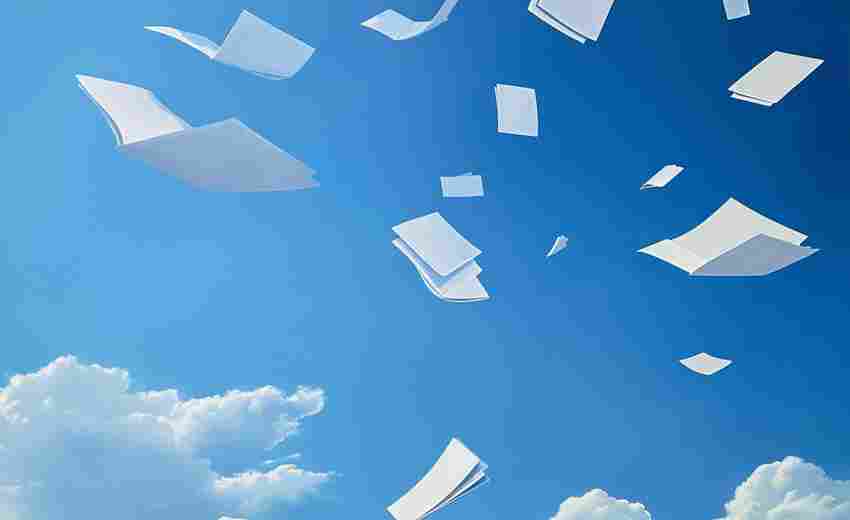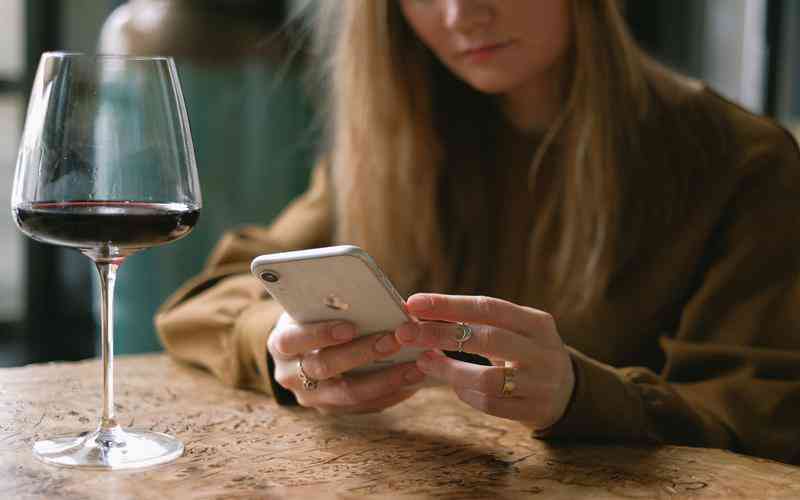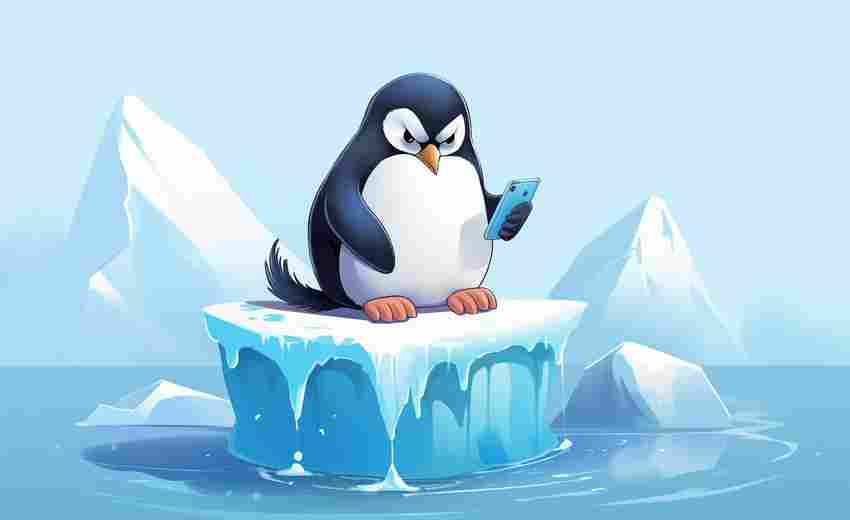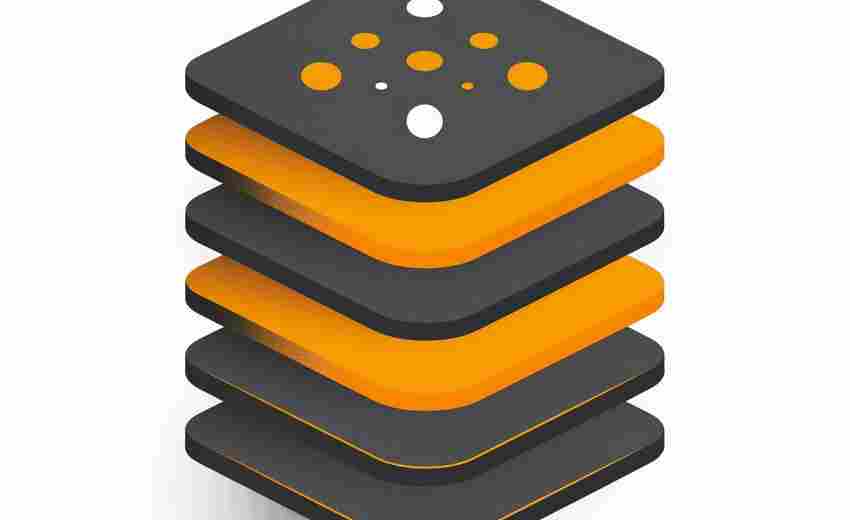更改LOL录像保存路径后会影响录像观看吗
更改LOL录像保存路径后,不会影响录像的观看。根据多条证据显示,LOL录像文件的播放与保存路径是分开的。只要录像文件的版本与游戏客户端的版本匹配,即使录像文件存储在其他位置,也可以通过游戏客户端正常播放录像文件。
需要注意的是,如果录像文件与游戏版本不匹配,可能会导致无法播放录像文件。更改保存路径时,建议选择一个足够大的磁盘空间,以避免因存储空间不足而影响录像文件的保存和播放。
更改保存路径不会影响录像的观看,但需要确保录像文件的版本与游戏客户端版本一致。
要更改《英雄联盟》(LOL)录像的保存路径,可以按照以下步骤进行操作:
1. 打开游戏设置:在游戏主界面,点击右上角的设置按钮。
2. 进入回放选项:在设置界面中,找到并点击“回放”选项。
3. 查看默认路径:在回放选项中,你可以看到当前的录像保存路径,默认路径通常为“C:Users用户名DocumentsLeague of LegendsReplays”。
4. 更改保存路径:点击默认回放位置后面的画笔按钮或类似的编辑按钮,选择一个新的保存路径。你可以选择电脑上的任意一个文件夹作为新的保存位置。
5. 确认更改:选择好新的保存路径后,确认更改即可。这样,以后的游戏录像将会保存到你指定的新路径下。
《英雄联盟》录像文件与游戏版本不匹配时,如何解决无法播放的问题?
当《英雄联盟》录像文件与游戏版本不匹配时,无法播放的问题可以通过以下方法解决:
1. 确保版本匹配:录像文件的播放受游戏版本限制。如果录像文件是旧版本的,而当前游戏已更新到新版本,则录像文件将无法播放。需要确保录像文件的版本与当前游戏版本一致。
2. 使用对应版本的游戏文件:对应版本的录像只能使用对应版本的游戏文件进行播放。例如,7.14版本的录像只能用7.14版本的游戏文件进行播放,早前的版本和更新的版本都不能进行播放。
3. 及时下载并播放回放文件:为了避免版本更新导致的冲突,建议玩家尽量及时地下载并播放回放文件。
4. 重启客户端:如果遇到录像无法播放的问题,可以尝试重启客户端,然后在生涯的比赛记录里重新下载回放文件。
5. 检查录像文件路径:录像文件默认保存在计算机C盘的用户文件夹下的特定目录中。玩家可以通过点击游戏界面右下角的“电视台”按钮,选择“英雄时刻”,并设置图标,找到视频保存路径。确保录像文件路径正确。
6. 重新录制或更换播放器:如果录像文件损坏或格式有问题,可以尝试重新录制录像或更换其他播放器来播放。
更改《英雄联盟》录像保存路径后,对游戏性能有何影响?
根据提供的信息,更改《英雄联盟》录像保存路径对游戏性能的影响并没有直接的描述。我们可以从我搜索到的资料中推断出一些可能的影响。
1. 性能影响:
更改录像保存路径本身不会直接影响游戏性能。录像功能主要依赖于游戏内置的录制机制或第三方软件(如OBS)来实现,这些功能通常会调用GPU的专用视频编码硬件,以减少CPU的使用率,从而尽量减少对游戏性能的影响。
如果使用的是核显(APU),开启录制功能可能会对游戏性能造成明显影响,因为核显的性能相对较弱,无法高效处理视频编码任务。
2. 录像文件管理:
更改录像保存路径可能会导致玩家需要手动管理录像文件的位置,这在一定程度上增加了玩家的操作负担。例如,如果录像文件被移动到其他分区或文件夹,玩家需要确保游戏能够正确找到这些文件。
如果录像文件丢失或保存路径更改不当,可能会导致录像无法正常保存或播放。
3. 录像质量与设置:
更改录像保存路径时,玩家可以同时调整录像的分辨率和帧率等设置,以确保录像的质量。例如,使用OBS软件时,可以选择不同的录制分辨率和帧率,从而影响录像的清晰度和流畅度。
如果录像设置不当,可能会导致录像文件过大或质量不佳,从而影响存储空间和播放体验。
4. 硬件监控与优化:
使用一些第三方工具(如游戏加加)时,可以实时监控硬件参数(如CPU、GPU温度和占用率),确保系统稳定运行。这些工具还可以帮助玩家优化游戏设置,避免因录制功能导致的性能问题。
更改《英雄联盟》录像保存路径本身不会直接影响游戏性能,但可能会间接影响玩家的操作便利性和录像质量。
在哪里可以找到关于《英雄联盟》录像文件存储和播放的官方指南?
关于《英雄联盟》录像文件存储和播放的官方指南,可以参考以下信息:
1. 默认保存位置:
对于Windows用户,录像文件通常保存在C盘的用户文件夹下的“League of LegendsReplays”目录中。具体路径为:`C:UsersYourUsernameDocumentsLeague of LegendsReplays` 。
对于Mac用户,录像文件保存在“Library/Application Support/Riot Games/League of Legends/Replays”目录中 。
2. 内置录像回放查看器:
《英雄联盟》提供了一个内置的录像回放查看器,玩家可以通过游戏内的设置菜单访问。启动游戏并登录后,点击右上角的个人资料图标,选择“比赛历史”,找到想要回放的比赛并点击“回放”按钮即可观看录像 。
3. 手动保存录像:
玩家可以通过游戏内的设置菜单找到“录像”选项,选择保存位置,如自定义的“My Videos”文件夹 。
录像文件也可以通过第三方软件如“OBS Studio”录制并上传到YouTube或Twitch,允许自定义录像质量,添加解说和特效,并将录像同步到云端 。
4. 更改保存路径:
玩家可以通过游戏客户端的设置选项更改录像文件的存放位置。在设置界面中点击“回放”选项,可以查看和更改当前设定的回放位置和精彩集锦位置 。
5. 其他存储方式:
使用外部移动硬盘或云存储服务(如Google云端硬盘、Dropbox和OneDrive)来存储和管理录像文件,方便随时访问和分享 。
将录像文件拖动至游戏安装目录下的League of Legends.exe 进行观看 。
更改《英雄联盟》录像保存路径时,有哪些最佳实践或注意事项?
更改《英雄联盟》录像保存路径时,有以下最佳实践和注意事项:

1. 确保目标文件夹有足够权限:在更改录像保存路径之前,确保目标文件夹具有足够的权限,以便应用程序可以写入和读取录像文件。如果目标文件夹没有足够的权限,录像文件可能无法保存到指定位置。
2. 定期检查设置:在更改保存路径后,建议定期检查《英雄联盟》客户端中的录像保存设置,确保设置仍然正确。如果电脑移动或更换路径,需要重新确认保存路径是否正确。
3. 避免系统盘空间不足:默认情况下,《英雄联盟》录像文件会保存在C盘的特定目录下。为了避免系统盘空间不足,建议将录像文件保存到其他较大的硬盘分区。可以在客户端设置中选择回放选项来更改保存路径。
4. 使用NVIDIA GeForce Experience调整路径:如果你使用NVIDIA显卡,可以通过NVIDIA GeForce Experience中的"NVIDIA Shadowplay"功能来调整录屏文件的保存路径。具体步骤包括打开NVIDIA控制面板,进入"显示"选项卡下的"NVIDIA Shadowplay"设置,找到当前保存路径并点击"浏览"或"更改目录"按钮选择新的存储位置。
5. 关闭录制后再更改路径:在录制过程中无法更改保存路径,必须关闭录制后才能进行更改。在需要更改路径时,请先停止录制。
6. 备份重要文件:在更改保存路径之前,建议备份现有的录像文件,以防在更改过程中出现意外情况导致数据丢失。
7. 兼容性问题:需要注意的是,录像文件是特殊文件,播放需要对应版本的《英雄联盟》客户端支持。如果录像文件保存在不同版本的客户端目录下,可能会影响录像文件的播放。
上一篇:更换电池会影响数据存储吗 下一篇:更改QQ语言后,是否会影响游戏内的语言设置